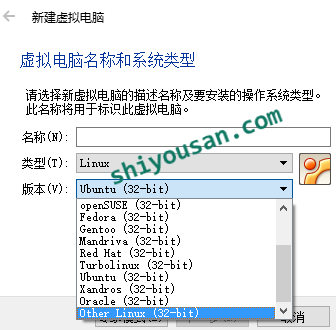
明明在公司的WIN7系统中使用Virtualbox就可以安装64位的Ubuntu Service系统,但是在家中的win10系统确没办法安装,只有32位系统的选项,网上找了相关资料并结合自身情况,终于将这个问题搞定了。
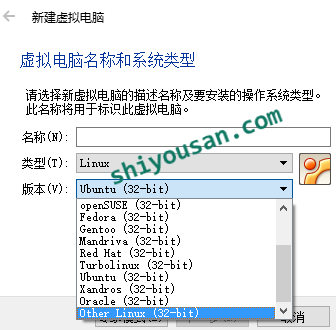
先总结下如果想在虚拟机中安装64位的Linux系统,最好能满足这几个条件:
- 64位CPU
- 64位操作系统
- 64位的虚拟机软件
- 开启BIOS虚拟化技术
- 没有其他软件占用虚拟化技术
造成无法在虚拟机中选择64位Linux的主要原因有5个,下面会逐一说明。
一、Win10系统安装了自带的Hyper-V虚拟机占用了CPU虚拟化技术
这个也是我遇到的问题,因为Win10系统中自带的虚拟机Hyper-V占用了CPU虚拟化技术,导致其他第三方的虚拟机软件受到影响,无法选择和安装64位的系统!毕竟一山不容二虎,其实和系统中不能同时安装两个杀毒软件的概念是一样的。
解决方法很简单,如果习惯用第三方的虚拟机软件,比如VirtualBox,那只要卸载Win10自带的Hyper-V就可以了,在开始菜单中的Windows管理工具可以找到该软件:

具体卸载Hyper-V的步骤如下:打开控制面板,找到程序和功能(或者程序-卸载程序):

接着打开左侧的启用或关闭Windows功能:

在弹出的对话框中,找到Hyper-V并取消选择,取消打勾,点击确定后就可以开始卸载了,完成后要重启电脑!

重启电脑后再使用VirtualBox,发现64位的选项就出现了!

其实微软的Hyper-V也挺好用的,后面我直接就用了系统自带的虚拟机装载64位的Ubuntu Service系统,不用其他第三方的虚拟机软件了。
二、电脑CPU不是64位的或者本身不支持虚拟化技术
虚拟机必须要依靠宿主环境,所以宿主--也就是你当前的电脑配置如果达不到要求,虚拟机也是无力回天的。CPU肯定要上64位,并且需要支持虚拟化技术。一般情况下电脑只要不是非常老的配置,基本上是没这个问题的。
如果无法确定自己的CPU是否支持Virtualization Technology虚拟机化技术,建议网上找下相关工具检测下吧。
三、BIOS没有开启对应的Virtualization Technology(虚拟化技术)
最早的时候大部分人都是遇到这种情况,感觉VT技术默认应该是开启的才对,总之没开启就赶紧开启。系统启动后,根据自己电脑主板的情况进入到BIOS设置中,基本上系统启动的时候都会有相应的提示,例如我的是按Delete键,其他的基本上都是类似F1,F2,F8,F12这些键,一定要正确进入不要瞎尝试!
另外进入到BIOS后,根据主板不同选项也是略有不同的,我的情况是打开Advanced BIOS Features>>>Virtualization即可:


其他主板的选项有的是Security>>>Virtualization,也有看到过选项是Intel Virtualization Technology的,总之抓住关键词找选项就对了。
设置好后进入到系统试试行不行,不行的话要冷启动下电脑--关机后等一两分钟再开机。
四、使用了某些精简版系统,另外也有使用破解主题导致的。
由于我自己也没遇到过,但是网上确实有这种情况的出现,所以建议找下对应的资料,一般是修复被破解的相关DLL文件,或者使用低版本的虚拟机软件。另外仔细想想是否用了某些软件破解了主题,尝试使用该软件的主题还原功能试试。
如果是精简版的操作系统,目前也是想办法将缺少的DLL补上,其他的建议网上找下资料。
五、有其他软件占用了CPU虚拟化技术
这个问题是类似第一种情况,例如有网友指出360安全卫士的Intel-VT 核晶防护引擎就会导致你虚拟机无法安装64位系统的情况出现,所以在依次打开360安全卫士的安全防护中心>安全设置>核晶防护,把这个功能关闭就可以了。其他的软件如果有类似的技术也会导致虚拟机无法安装64位系统。






















 1万+
1万+

 被折叠的 条评论
为什么被折叠?
被折叠的 条评论
为什么被折叠?








